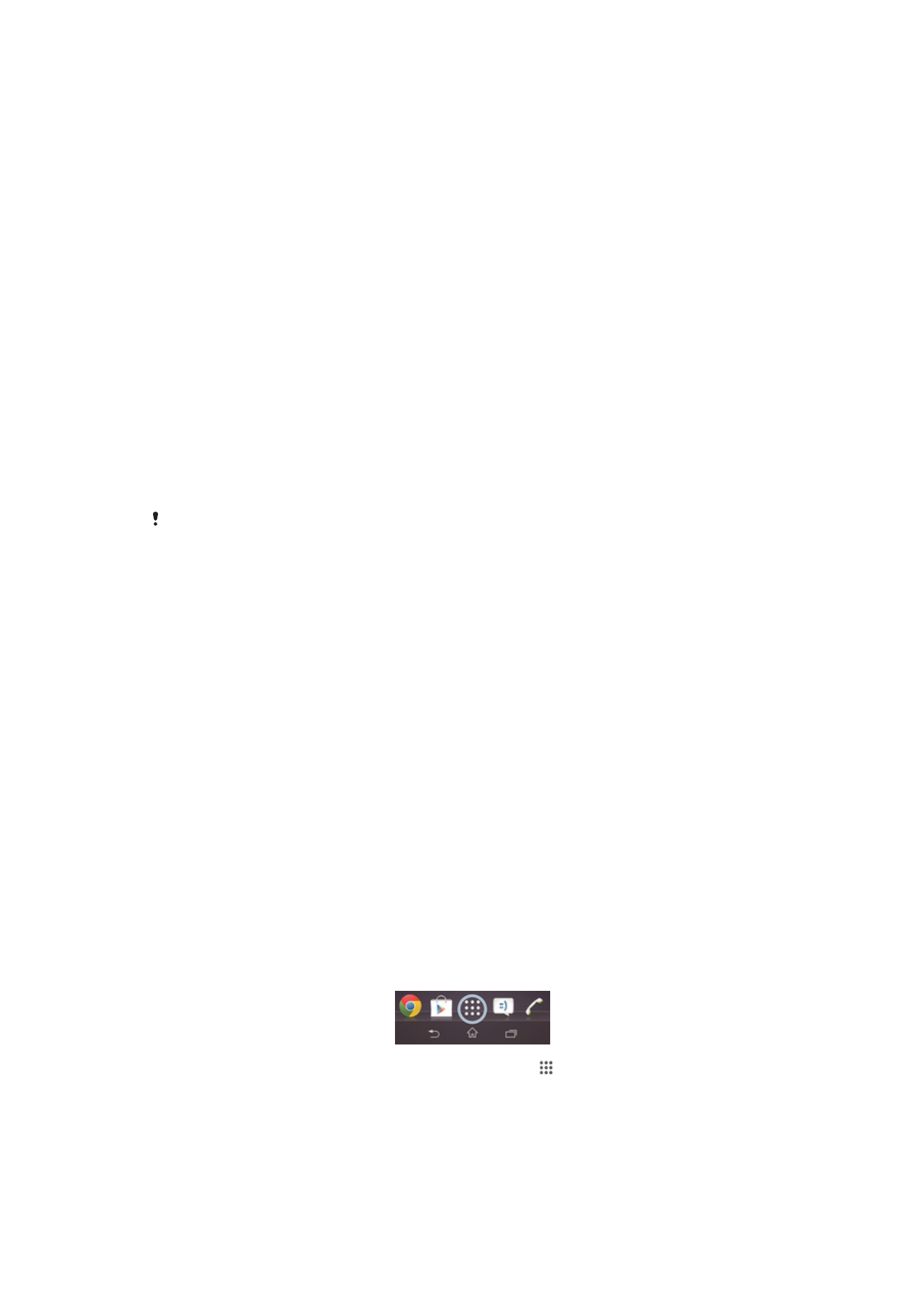
Přístup k aplikacím a jejich použití
Aplikace lze spustit pomocí zkratek na obrazovce Úvodní obrazovka nebo na
obrazovce Aplikace.
Obrazovka Aplikace
Obrazovka Aplikace, která se otevírá na obrazovce Úvodní obrazovka, obsahuje
aplikace dodané předinstalované na zařízení spolu s aplikacemi, které jste stáhli.
Obrazovka Aplikace přesahuje šířku standardní obrazovky. K zobrazení celého obsahu je
třeba se posunout vlevo a vpravo.
Otevření obrazovky Aplikace
•
Na obrazovce Úvodní obrazovka ťukněte na položku .
Procházení obrazovky Aplikace
•
Na obrazovce Aplikace listujte směrem doprava či doleva.
Otevření nabídky obrazovky Aplikace
•
Na otevřené obrazovce Aplikace přetáhněte levý okraj obrazovky doprava.
20
Toto je internetová verze této publikace. © Tisk je možný pouze pro soukromé použití.

Vytvoření zkratky pro aplikaci na úvodní obrazovce
1
Na obrazovce Úvodní obrazovka ťukněte na položku .
2
Dotkněte se ikony aplikace a podržte ji, dokud nezavibruje. Poté ikonu táhněte do
horní části obrazovky. Otevře se obrazovka Úvodní obrazovka.
3
Přetáhněte ikonu na požadované umístění na obrazovce Úvodní obrazovka
a poté prst uvolněte.
Spuštění a ukončení aplikací
Otevření aplikace
•
Na obrazovce Úvodní obrazovka nebo obrazovce Aplikace ťukněte na aplikaci.
Ukončení aplikace
•
Stiskněte tlačítko .
Některé aplikace budou pozastaveny při stisknutí tlačítka k ukončení, zatímco jiné aplikace
mohou být i nadále spuštěny na pozadí. Pokud v prvním případě znovu otevřete danou
aplikaci, můžete pokračovat od místa, kdy jste aplikaci přestali používat. Některé aplikace
spuštěné na pozadí, například služby sociálních sítí, mohou používat zpoplatněné připojení
k Internetu.
Okno naposledy použitých aplikací
V tomto okně si můžete zobrazit a spouštět naposledy použité aplikace.
Otevření okna naposledy použitých aplikací
•
Stiskněte .
Používání malých aplikací
Z okna naposledy použitých aplikací můžete pomocí lišty malých aplikací kdykoli snadno
přistupovat k několika malým aplikacím. Malá aplikace zabírá na obrazovce málo místa.
Můžete tedy současně ovládat malou aplikaci i další aplikaci prostřednictvím stejné
obrazovky.
Otevření lišty malých aplikací
•
Stiskněte tlačítko .
Otevření malé aplikace
1
Chcete-li zobrazit lištu malých aplikací, stiskněte položku .
2
Ťukněte na malou aplikaci, kterou chcete otevřít.
Můžete otevřít více malých aplikací současně.
Zavření malé aplikace
•
Ťukněte v okně malé aplikace na možnost .
Přesunutí malé aplikace
•
Pokud je otevřena malá aplikace, dotkněte se levého horního rohu aplikace
a podržte ho, a poté ho přesuňte do požadovaného umístění.
Minimalizace malé aplikace
•
Pokud je otevřena malá aplikace, dotkněte se levého horního rohu malé aplikace
a podržte ho, poté ho táhněte do pravého nebo spodního rohu obrazovky.
Změna uspořádání malých aplikací na liště malých aplikací
•
Dotkněte se malé aplikace, podržte ji a přetáhněte ji na požadované místo.
Odebrání malé aplikace z lišty malých aplikací
•
Dotkněte se malé aplikace, podržte ji a pak ji přetáhněte mimo lištu malých
aplikací.
21
Toto je internetová verze této publikace. © Tisk je možný pouze pro soukromé použití.
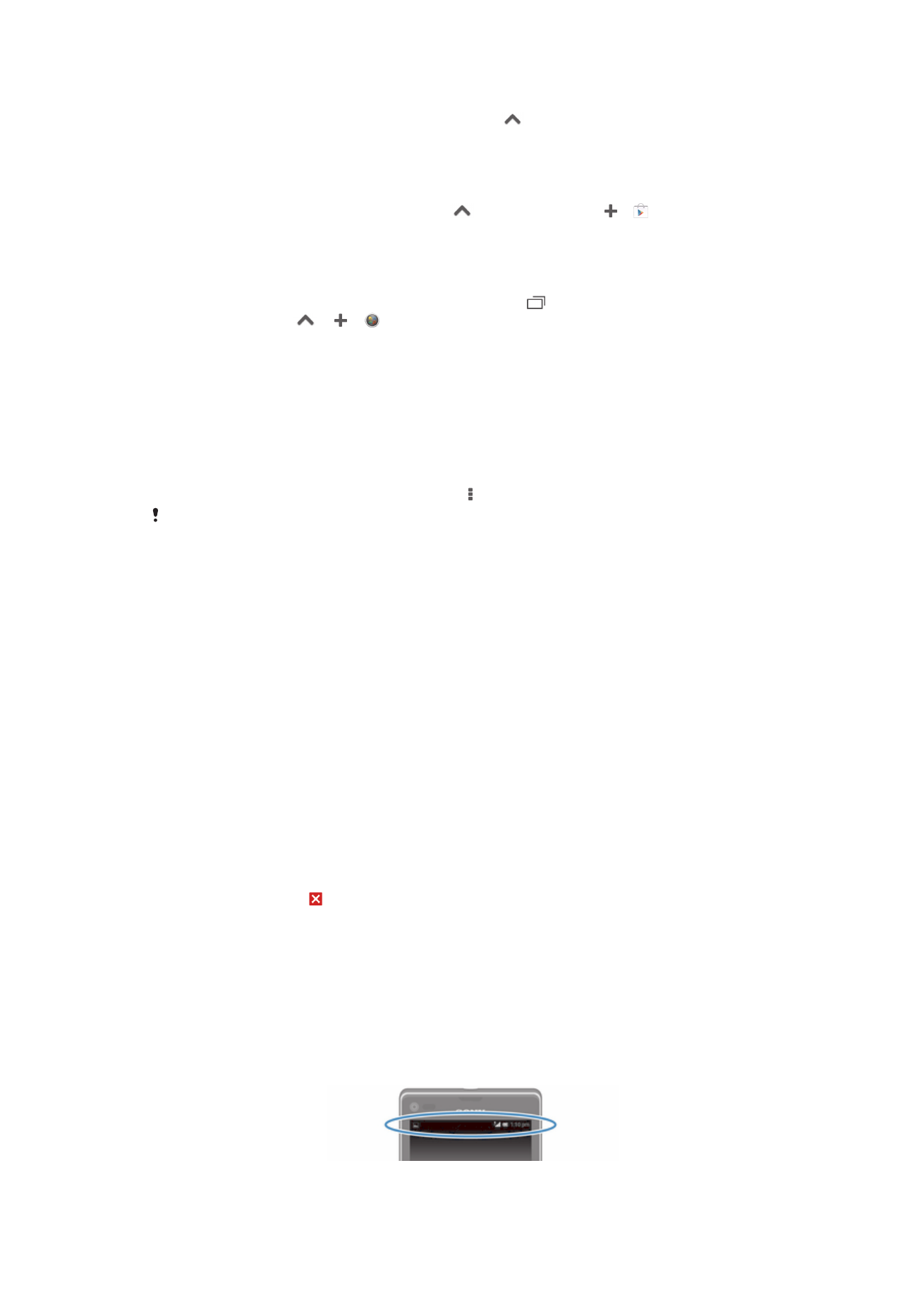
Obnovení dříve odebrané malé aplikace
1
Otevřete lištu malých aplikací a ťukněte na ikonu
.
2
Dotkněte se malé aplikace, kterou chcete obnovit, podržte ji a přetáhněte na lištu
malých aplikací.
Stažení malé aplikace
1
Na liště malých aplikací ťukněte na ikonu
a pak na možnosti a .
2
Najděte malou aplikaci, kterou chcete stáhnout, a podle pokynů ji stáhněte a
dokončete instalaci.
Chcete-li přidat widget jako miniaplikaci
1
Chcete-li zobrazit lištu miniaplikací, stiskněte tlačítko .
2
Ťukněte na volby
> > .
3
Vyberte widget.
4
Pokud chcete, zadejte název widgetu a ťukněte na tlačítko OK.
Nabídka aplikací
Během používání aplikace můžete kdykoli otevřít nabídku. Vzhled nabídky se bude lišit
v závislosti na použité aplikaci.
Otevření nabídky v aplikaci
•
Během používání aplikace stiskněte tlačítko .
Nabídky nejsou k dispozici ve všech aplikacích.
Uspořádání obrazovky Aplikace
Aplikace můžete na obrazovce Aplikace přesunovat podle vlastních požadavků.
Uspořádání aplikací na obrazovce aplikací
1
Chcete-li otevřít nabídku obrazovky aplikací, přetáhněte levý okraj obrazovky
aplikací doprava.
2
V části ZOBRAZIT APLIKACE vyberte požadovanou možnost.
Přesunutí aplikace na obrazovce aplikací
1
Otevřete nabídku obrazovky aplikací a ujistěte se, zda je v části ZOBRAZIT
APLIKACE vybrána možnost Vlastní řazení.
2
Dotkněte se ikony aplikace a podržte ji, dokud se nezvětší a telefon nezačne
vibrovat. Potom aplikaci přetáhněte do nového umístění.
Odinstalace aplikace z obrazovky Aplikace
1
Chcete-li otevřít nabídku obrazovky Aplikace, přetáhněte levý okraj obrazovky
Aplikace doprava.
2
Ťukněte na tlačítko Odinstalovat. Všechny aplikace, které lze odinstalovat, jsou
označeny položkou .
3
Ťukněte na aplikaci, kterou chcete odinstalovat, a potom ťukněte na položku
Odinstalovat.